格式化电脑重装系统怎么操作
电脑一但中毒的电脑必须重装系统,而且需要格式化后重装系统,才能将病毒铲除,那么如何将电脑格式化后重装系统呢?能够实现电脑格式化重装系统的方法是U盘重装和光盘重装,由于部分电脑没有光驱,建议用U盘,下面小编跟大家介绍格式化电脑重装系统怎么操作。
工具/原料:
系统版本:win10
品牌型号:华硕灵耀14锐龙版
软件版本:小白一键重装系统v2.2022
方法/步骤:
方法一:下载小白一键重装系统工具
1、格式化电脑重装系统的具体步骤,首先进入官网下载小白一键重装系统软件,并安装到 C 盘就可。
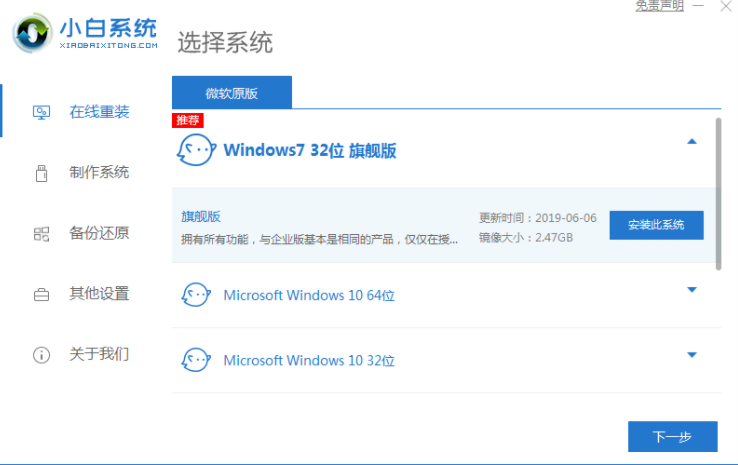
WEEX交易所已上线平台币 WEEX Token (WXT)。WXT 作为 WEEX 交易所生态系统的基石,主要用于激励 WEEX 交易平台社区的合作伙伴、贡献者、先驱和活跃成员。
新用户注册 WEEX 账户、参与交易挖矿及平台其他活动,均可免费获得 WXT 空投奖励。
2、完成后选择重启,选择 PE 系统进入。
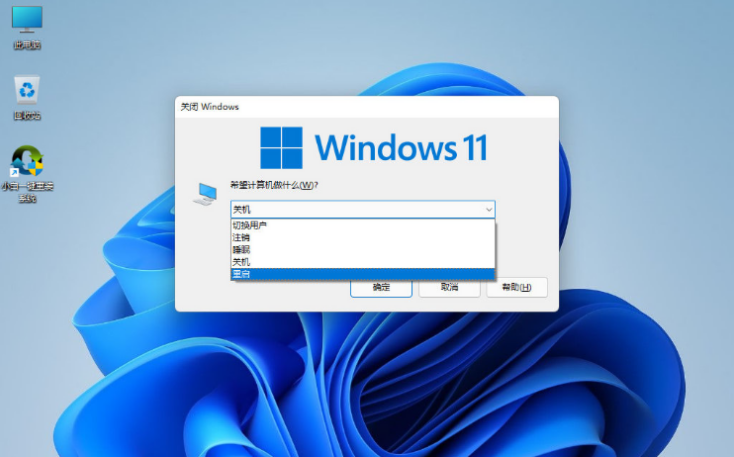
3、进入 PE 系统后,打开电脑界面上的分区工具(DiskGenius),选择您的硬盘,软件开始执行快速分区。

4、调整好参数之后,就开始执行分区。
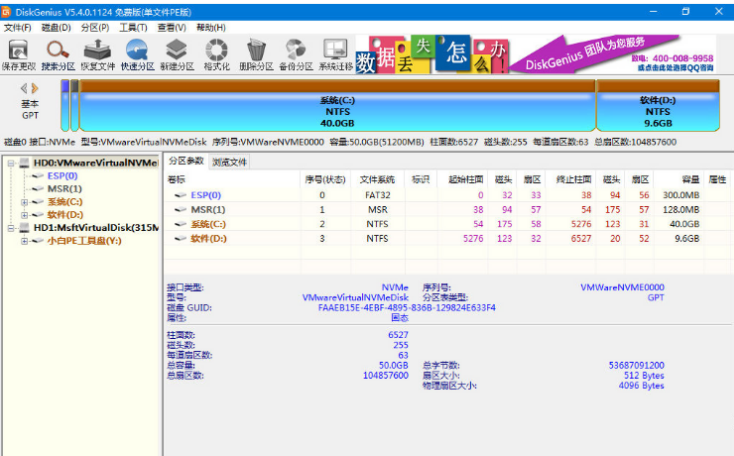
5、分区成功后,打开页面的小白装机工具,点击上方的在线安装,选择需要重装的windows镜像文件,点击下面的添加下载。
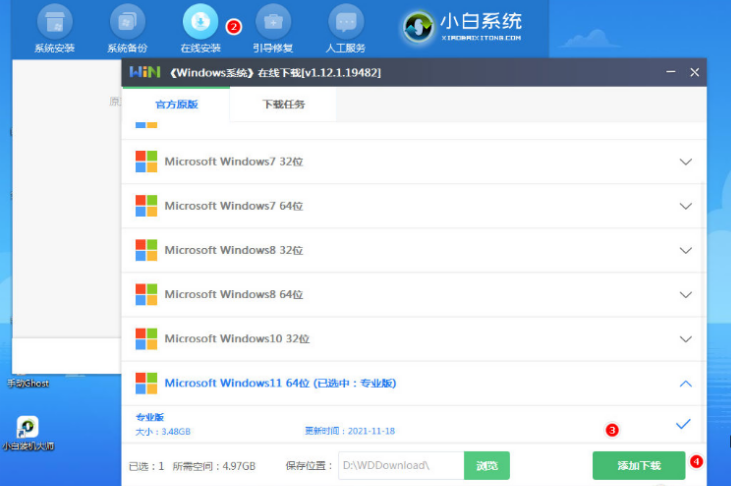
6、下载安装完成之后,点击立即重启。

7、成功进入 Windows 系统界面,即 Windows 系统也就安装完毕。
方法二:大白菜U盘启动盘制作工具
1、使用大白菜U盘启动盘制作工具制作U盘启动盘完成后,将下载的Windows系统iso文件复制到U盘的GHO目录下;
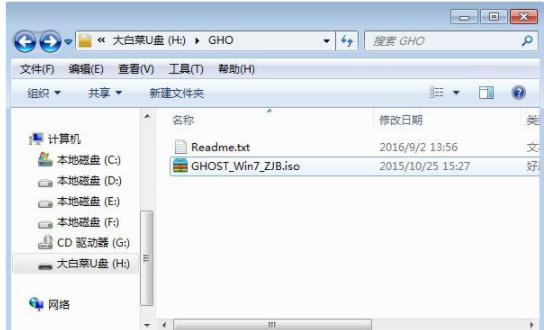
2、在需要重装系统的电脑上插入U盘,重启后不断按启动快捷键调出启动菜单,选择U盘选项,回车确定。
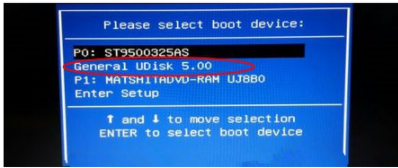
3、从U盘启动进入如下菜单界面,通过键盘方向键选择【02】选项回车,启动pe系统。
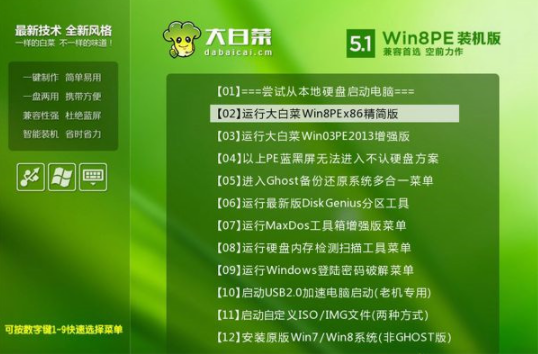
4、进入到pe系统,然后双击打开【DG分区工具】,鼠标右键点击硬盘,选择【快速分区】;
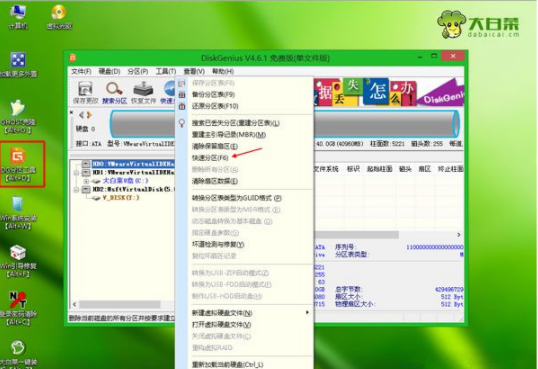
5、重新设置分区数目和分区的大小,一般C盘建议35G以上,如果是固态硬盘,勾选“对齐分区”即可4k对齐,点击确定,随后执行硬盘全盘格式化以及分区过程;完成分区之后,打开【大白菜一键装机】软件,映像路径选择系统iso镜像,此时会自动提取gho文件,点击下拉框,选择gho文件;
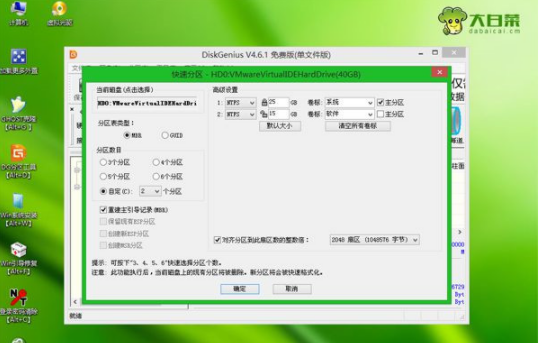
6、接着点击“还原分区”,选择系统安装位置,一般选择C盘,然后点击确定;弹出如下提示框,勾选“完成后重启”和“引导修复”,然后点击是开始执行系统重装过程;

7、随后跳转到如下界面,执行系统安装到C盘的操作,此过程大约需要5分钟;操作完成后电脑会自动重启,此时拔出U盘,重新启动进入如下界面,继续进行安装系统组件、驱动和配置过程;重装系统期间会重启多次,直到进入系统桌面后则表示系统重装完成。
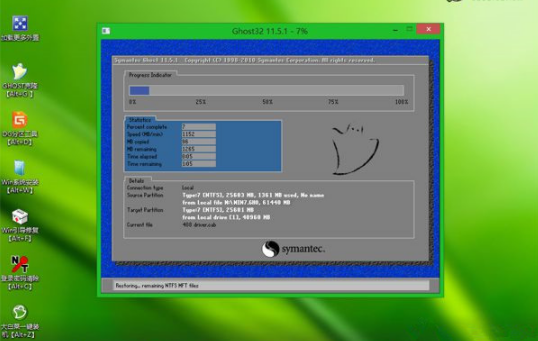
总结:以上就是小编今天给大家分享的格式化电脑重装系统操作哦!希望能够帮助到大家,有需要的可以详细了解一下。
最客资源网 » 格式化电脑重装系统怎么操作








